如果业绩大于等于5000,就显示“达标”,否则显示空。
输入公式:=IF(C2>=5000,”达标”,””)
2、单条件计数:函数COUNTIF
统计业绩...
1、条件判断:函数IF
如果业绩大于等于5000,就显示“达标”,否则显示空。
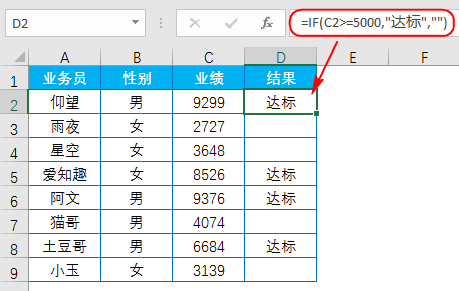
输入公式:=IF(C2>=5000,”达标”,””)
2、单条件计数:函数COUNTIF
统计业绩大于等于5000的个数:
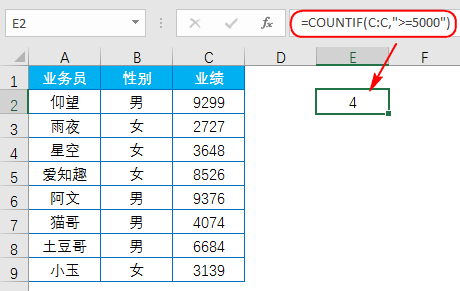
输入公式:=COUNTIF(C:C,”>=5000″)
COUNTIF(条件区域,条件)
3、多条件计数:函数COUNTIFS
统计性别为男且业绩大于等于5000的个数:
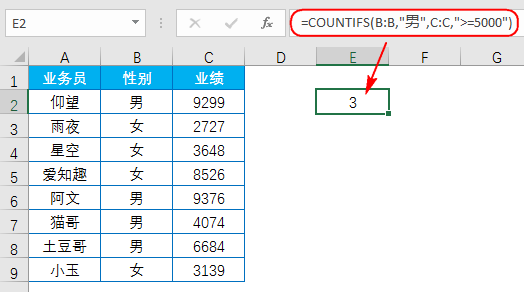
输入公式:=COUNTIFS(B:B,”男”,C:C,”>=5000″)
COUNTIFS(条件区域1,条件1,……,条件区域n,条件n)
4、单条件求和:函数SUMIF
求大于等于5000的业绩之和:
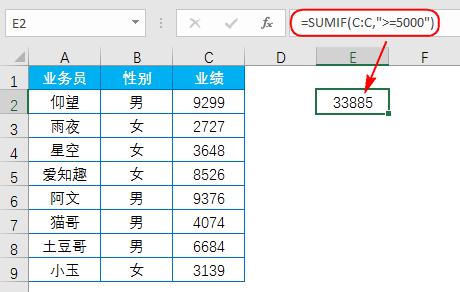
输入公式:=SUMIF(C:C,”>=5000″)
SUMIF(条件区域,条件,求和区域)
5、多条件求和:函数SUMIFS
求性别为男且业绩大于等于5000的和:
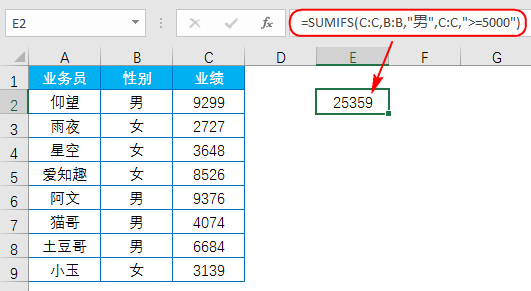
输入公式:=SUMIFS(C:C,B:B,”男”,C:C,”>=5000″)
SUMIFS(求和区域,条件区域1,条件1,……,条件区域n,条件n)
6、保留两位小数:函数ROUND
将C列提成四舍五入保留两位小数:
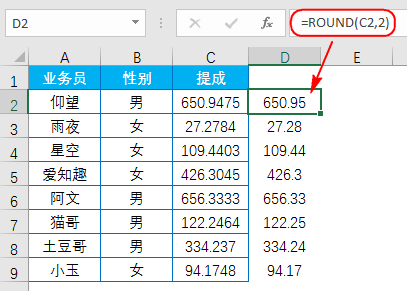
输入公式:=ROUND(C2,2)
ROUND(要四舍五入的数字,保留位数)
以一敌五,它才是excel中最牛逼的技巧!
在武侠小说里,经常会有一种情况——带着主角光环的人,总是凭借“一招鲜,吃遍天”的“伟大漏洞”,处处逢凶化吉。都说“职场如战场”,来到了职场,每一位EXCELER,面对来自四面八方的工作压力,也算是“处处逢凶”了。那么能不能也有这么“一招”,让同学们“随时化吉”呢?跟上E图表述的步伐,来学习一招“以不变应万变”的绝技吧。
7、数据查找:函数VLOOKUP
根据业务员查找其对应的业绩:
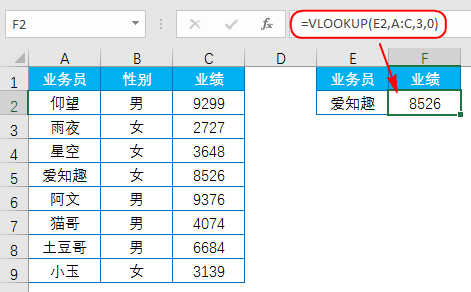
输入公式:=VLOOKUP(E2,A:C,3,0)
VLOOKUP(要查找的值,查找区域,要返回的结果在查找区域的第几列,精确匹配或近似匹配)
8、计算合同到期日:函数EDATE
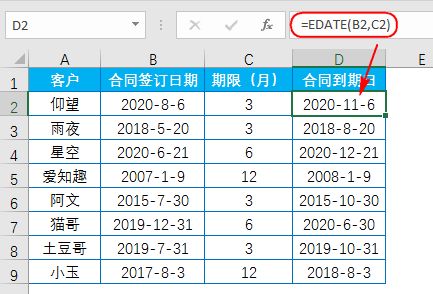
输入公式:=EDATE(B2,C2)
EDATE(开始日期,开始日期之前或之后的月份数)
9、计算工龄:函数DATEDIF
根据入职日期,计算每位业务员的工龄:
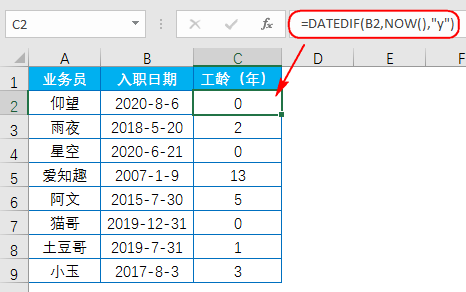
输入公式:=DATEDIF(B2,NOW(),”y”)
以当前日期2020-8-20为例,工龄精确到天:
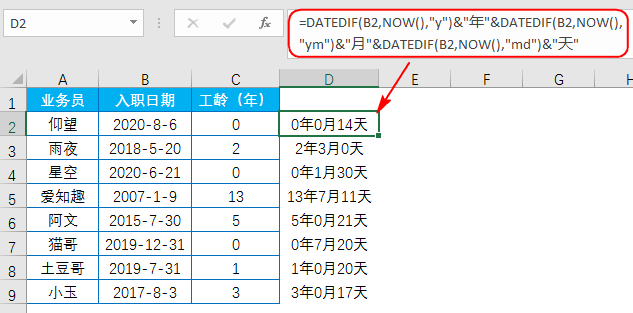
输入公式:=DATEDIF(B2,NOW(),”y”)&”年”&DATEDIF(B2,NOW(),”ym”)&”月”&DATEDIF(B2,NOW(),”md”)&”天”
函数DATEDIF:计算两个日期间的年、月、天数。
DATEDIF(开始日期,结束日期,为所需信息的返回时间单位代码)
第三参数各代码的含义:”y”:时间段中的整年数。
“m”:时间段中的整月数。”d”:时间段中的天数。”md”:日期中天数的差。忽略日期中的月和年。 “ym”:日期中月数的差。忽略日期中的日和年。 “yd”:日期中天数的差。忽略日期中的年。
10、计算排名:函数RANK
将下图中B列的业绩由小到大进行排名:
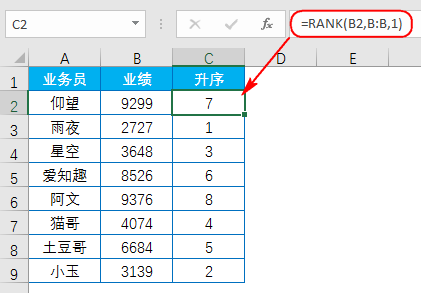
输入公式:=RANK(B2,B:B,1)
RANK(要排名的数字,引用区域或数字列表,排名方式)
函数RANK第三参数为1时,则是按照升序排名。
将下图中B列的业绩由大到小进行排名:
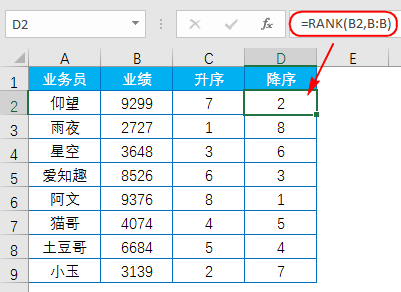
输入公式:=RANK(B2,B:B)
函数RANK第三参数为0或省略时,则是按照降序排名。
Excel教程:你会用函数RANK吗?
排名函数有RANK.AVG、RANK.EQ和RANK,都是返回某数字在一列数字中相对于其他数值的大小排名。 RANK.AVG是当多个数值排名相同时,则返回平均值排名;RANK.EQ是当多个数值排名相同时,则返回该组数值的最佳排名。接下来我们一起来看看函数RANK的经典应用! 函数RANK:返回某数字在一列数字中相对






